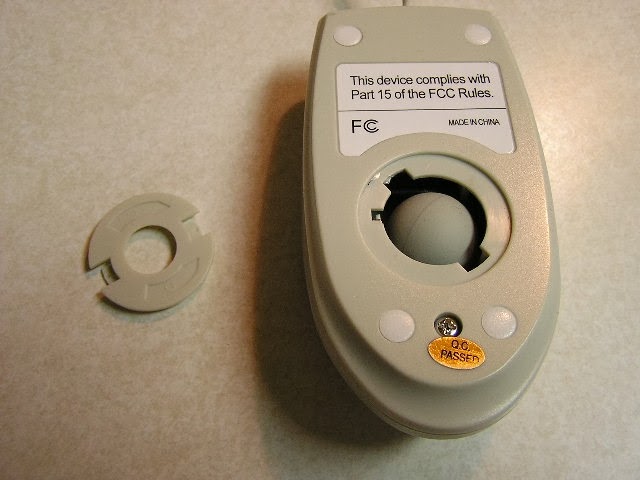— Правда ли, что внешние модемы устойчивее внутренних?
— Правда. У внешних четыре ножки и низко расположенный центр тяжести.
(от сокращенного «модулятор-демодулятор») — устройство для передачи данных от одного компьютера к другому посредством телефонных линий. Он превращает цифровой поток данных, идущий от компьютера, в аналоговый, слышимый человеческим ухом сигнал, который способны передавать телефонные линии. И наоборот. На самом деле эта характеристика относится лишь к части модемов, точнее к простым, аналоговым.